Como desativar o compartilhamento de arquivos e impressoras no Windows 10
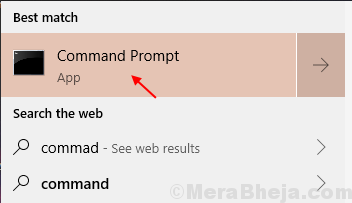
- 4940
- 723
- Mr. Mitchell Hansen
Os usuários do Windows 10 podem dar acesso a outros dispositivos para se conectar às impressoras e arquivos compartilhados em seu dispositivo da mesma rede. Se você não deseja que outros usuários dê acesso a arquivos e impressoras do seu dispositivo, também pode desativar a opção.
Aqui está o artigo de instruções para ligar/desligar a opção de compartilhamento de impressoras e impressoras no seu dispositivo Windows 10.
Como ligar/ desligar seus arquivos e impressoras compartilhando
Passo 1. Abrir prompt de comando aplicativo da caixa de pesquisa.
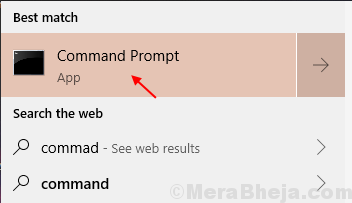
Passo 2. Digite o seguinte comando no seu prompt de comando Windows para abrir diretamente 'Rede e compartilhamento' no aplicativo do painel de controle.
Ao controle.exe /nome Microsoft.NetworkandSharingCenter
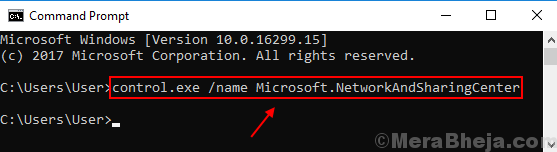
etapa 3. Você vai ver um 'Rede e compartilhamento' Windows na sua tela.
Passo 4. Agora clique em 'Alterar configurações de compartilhamento avançado' Do menu esquerdo.
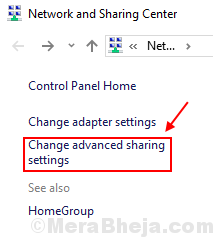
Etapa 5. Você será capaz de ver diferentes perfis de rede. Clique em seu perfil atual.
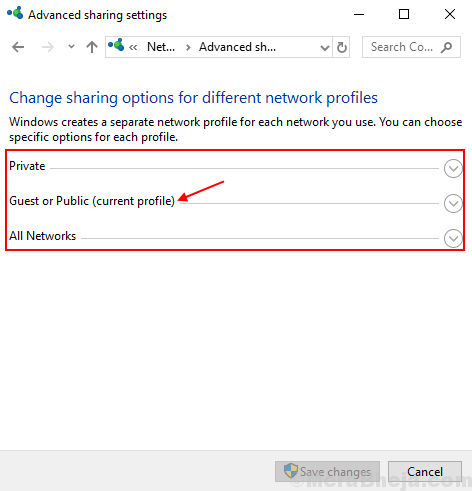
Etapa 6. Você pode ver duas opções na sua tela para 'Compartilhamento de arquivos e impressoras'. Selecione o de acordo com sua preferência.
1. Ligue o arquivo e o compartilhamento de impressoras.
2. Desative o compartilhamento de arquivos e impressoras.
Em seguida, clique em 'Salvar mudanças' Como um passo final.
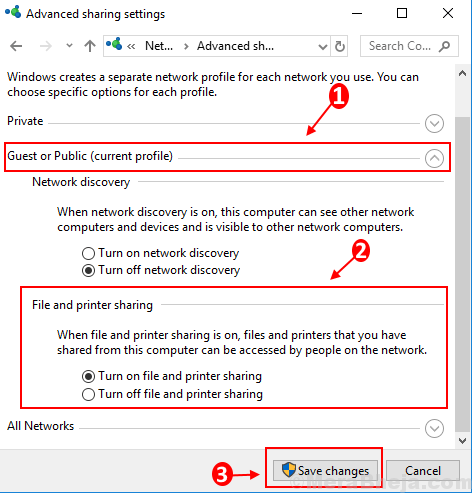
Por esse método, você pode optar por dar acesso ou não para compartilhar arquivos e impressoras do seu dispositivo a outros dispositivos conectados à economia de rede como seu dispositivo.
- « Como alterar o som do alarme de 'baixa bateria' padrão no Windows 10
- Como alterar os ícones de unidade padrão com uma imagem diferente no Windows 10/11 »

